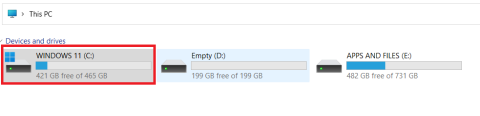Pokud jste stále neupgradovali svůj počítač na Windows 10, Microsoft nás již v říjnu varoval, že chce proces upgradu usnadnit , a tak Windows Update brzy uvede aktualizaci jako „doporučenou aktualizaci“ namísto „volitelné“. .
Počínaje tímto týdnem ke změně konečně došlo ve Windows Update , ale to neznamená, že budete nuceni provést upgrade. Stále si můžete vybrat, kdy nebo zda chcete nainstalovat Windows 10, ale pokud se chcete vyhnout nějakým překvapením, může být dobré zkontrolovat nastavení aktualizací Windows.
Pokud jste nakonfigurovali službu Windows Update tak, aby automaticky instalovala doporučené aktualizace, proces upgradu se na vašem počítači brzy spustí automaticky. Nemějte však obavy: stále se zobrazí výzva s dotazem, zda jste připraveni provést upgrade nebo ne. Doufáme, že toto upozornění je pro uživatele jasně viditelné, ale pokud omylem spustíte proces aktualizace, buďte v klidu – stále budete mít 30 dní na to, abyste se vrátili ke staré verzi systému Windows, aniž byste ztratili jakákoli osobní data.
Pokud upgrade opravdu nechcete provést, nebojte se. Zde je návod, jak zkontrolovat nastavení služby Windows Update a vypnout možnost automatické instalace těchto doporučených aktualizací.
- Pokud používáte Windows 7, otevřete Ovládací panely a přejděte do části Windows Update. Poté v levé nabídce vyberte „změnit nastavení“ a nezapomeňte zrušit zaškrtnutí políčka pod „doporučené aktualizace“. Nyní klikněte na OK v dolní části okna a máte hotovo!
- V systému Windows 8.1 můžete buď použít ovládací panel a poté postupovat stejným způsobem, jaký jsme popsali výše v systému Windows 7, nebo můžete použít „moderní“ aplikaci Nastavení. Pokud tak učiníte, přejděte do Nastavení počítače > Aktualizace a obnovení > Aktualizace systému Windows a poté vyberte Zvolit způsob instalace aktualizací. Nyní prosím zrušte zaškrtnutí políčka Doporučené aktualizace, poté klikněte na Použít níže a jste v pořádku!
Pokud každý z těchto procesů dodržíte správně, aktualizace Windows 10 bude stále uvedena na panelu Windows Update, ale nenainstaluje se automaticky do vašeho počítače a nebudete obtěžováni výzvami, abyste to udělali. Mějte na paměti, že budete muset pravidelně kontrolovat aktualizace, abyste zajistili, že vám neuniknou žádné důležité aktualizace zabezpečení.
A tak se Microsoft ujistil, že máte stále pod kontrolou svůj počítač se systémem Windows 7 nebo 8.1, a přesto nutil více uživatelů, aby konečně vyzkoušeli zbrusu nový operační systém společnosti. Opravdu si myslíme, že byste to měli zkusit, protože se jedná o bezplatný upgrade se skvělými novými funkcemi a stále se můžete vrátit ke své předchozí verzi, pokud nejste spokojeni s Windows 10.
Společnost má s Windows 10 velké plány, protože doufá, že v příštích třech letech získá na platformu miliardu uživatelů. Operační systém v současné době běží na více než 200 milionech zařízení , a protože také čekáme na vydání Windows 10 Mobile pro starší zařízení Lumia, budeme bedlivě sledovat, jak se bude podíl Windows 10 na trhu vyvíjet.